Zusammenfassung:
In diesem Artikel werden die kostenlosen PDF-Dateien von Google Translate beschrieben und wie Sie Aspose und Google Docs verwenden können, um denselben Vorgang auszuführen. Darüber hinaus wird der EaseUS PDF Editor als nützlicher PDF-Editor vorgestellt.
Da in den internationalen Beziehungen immer mehr Übersetzer benötigt werden, kann es erforderlich werden, PDF-Dateien in andere Sprachen zu übersetzen. Forscher, Übersetzer oder Autoren müssen sich möglicherweise intensiver mit der Arbeit mit Ausländern befassen, und einfache Textdateien reichen möglicherweise nicht aus.
Das Übersetzen von Textdateien ist recht einfach und unkompliziert, aber das Gleiche auch für eine PDF-Datei zu tun, kann schwierig sein. Dieser Artikel konzentriert sich auf die kostenlosen PDF-Dateien von Google Translate und erläutert, wie Sie Google Docs und Aspose verwenden können, um denselben Vorgang auszuführen. Darüber hinaus wird der EaseUS PDF Editor als nützlicher PDF-Editor vorgestellt.
Schauen wir uns zunächst an, wie man ein PDF mit Google Translate übersetzt.
1. Übersetzen Sie ein PDF mit Google Translate
Google Translate ist zweifellos ein effizienter Online-Übersetzer. Es kann Websites und PDFs übersetzen und ist für fast jede Sprache der Welt verfügbar. Obwohl die kostenlose Nutzung von Google Translate-PDF-Dateien auf Mobilgeräten nicht funktioniert, bleibt das Layout der PDF-Datei erhalten. Darüber hinaus funktioniert Google Translate nicht für PDF-Dateien mit einer Dateigröße von mehr als 10 MB oder mehr als 300 Seiten.
Merkmale:
- Bis zu 300 Seiten PDF können übersetzt werden.
- Es ist frei.
- Das PDF-Layout bleibt erhalten
- Es kann .docx-, .pptx- und .xlsx-Dateien übersetzen.
Die folgenden Schritte führen Sie durch die Verwendung von Google Translate, um Ihr PDF in andere Sprachen zu übersetzen.
Schritt 1. Besuchen Sie die Google Translate-Website und wählen Sie Dokumente aus.
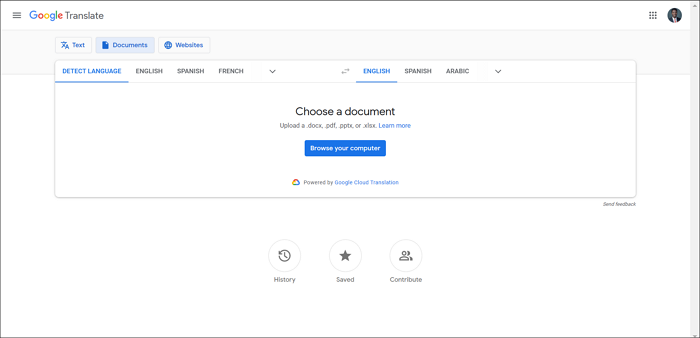
Schritt 2. Klicken Sie auf „Computer durchsuchen“ und laden Sie das PDF-Dokument hoch.
Schritt 3. Wählen Sie die Sprache der PDF-Datei aus, die Sie übersetzen möchten, und die Sprache, in die Sie übersetzen möchten. Wenn Sie sich bezüglich der PDF-Sprache nicht sicher sind, klicken Sie auf „Sprache erkennen“.
Schritt 4. Klicken Sie auf Übersetzen. Google übersetzt die Datei und stellt einen Download-Button bereit, über den Sie die übersetzte PDF-Datei erhalten können.
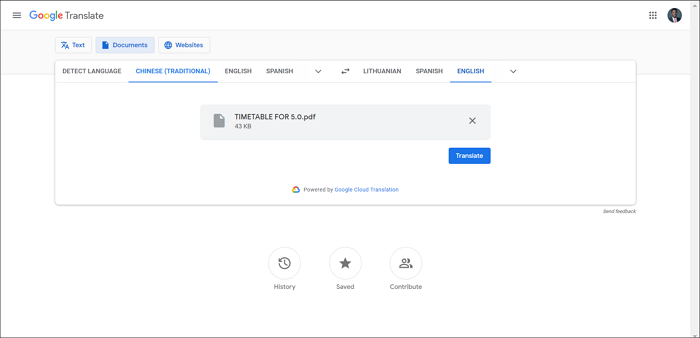
2. Übersetzen Sie ein PDF mit Google Docs
Ein weiteres nützliches Google-Produkt für Online-Übersetzungen ist Google Docs . Dies eignet sich am besten für Dateien, die sich bereits auf Google Drive oder Google Docs befinden.
Merkmale:
- Es kann ein gescanntes PDF übersetzen und durchsuchen.
- Es kann PDFs vor und nach der Übersetzung bearbeiten.
- Bearbeiten Sie Textdokumente im Browser.
- Es ist frei.
Um mit Google Docs zu übersetzen, führen Sie die folgenden Schritte aus:
Schritt 1. Öffnen Sie Google Drive und suchen Sie die Datei, die Sie übersetzen möchten.
Schritt 2. Klicken Sie mit der rechten Maustaste auf die PDF-Datei, bewegen Sie den Mauszeiger auf „Öffnen mit“ und wählen Sie dann „Google Docs“ aus.
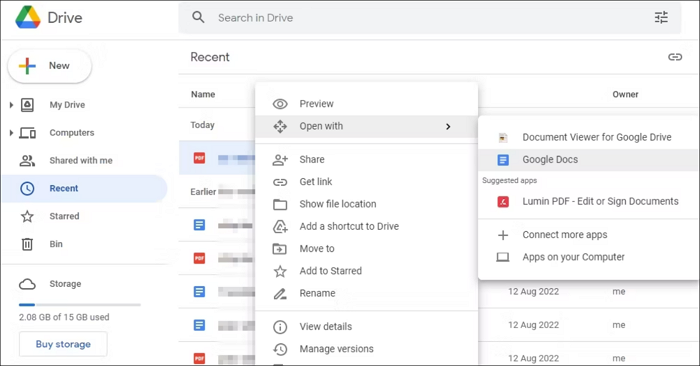
Schritt 3. Die Website führt Sie zu Google Docs, wo die PDF-Datei in Text konvertiert wird. Klicken Sie dann auf „Extras“ und wählen Sie „Dokument übersetzen“.

Schritt 4. Google Docs fordert Sie auf, den Namen und die Sprache der übersetzten Datei anzugeben.
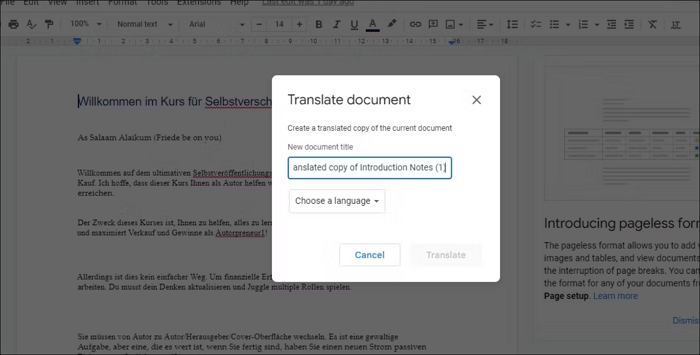
Schritt 5: Wählen Sie „Übersetzen“, nachdem Sie diese Details eingegeben haben. Die übersetzte Datei wird als neues Dokument geöffnet.
3. Aspose zum Übersetzen einer PDF-Datei verwenden
Aspose ist ein bekannter Name für viele Online-Tools, und eines davon ist der Online-Dokumentenübersetzer. Dies hilft bei der Online-Übersetzung von PDF- und Word-Dateien. Obwohl die Sprachoptionen begrenzt sind, sind gängige Sprachen enthalten. Darüber hinaus gilt eine Dateigrößenbeschränkung von 1 MB.
Merkmale:
- Bearbeiten Sie verschiedene Dateiformate in verschiedenen Programmiersprachen
- Einfach zu bedienendes Werkzeug
- Ändern Sie alle Zeichenformate wie Schriftarten, Farben, Rahmen usw
- Absolut frei
Um Aspose für die PDF-Übersetzung in andere Sprachen zu verwenden, führen Sie die folgenden Schritte aus:
Schritt 1. Gehen Sie zur Online-Dokumentübersetzer-Website von Aspose.
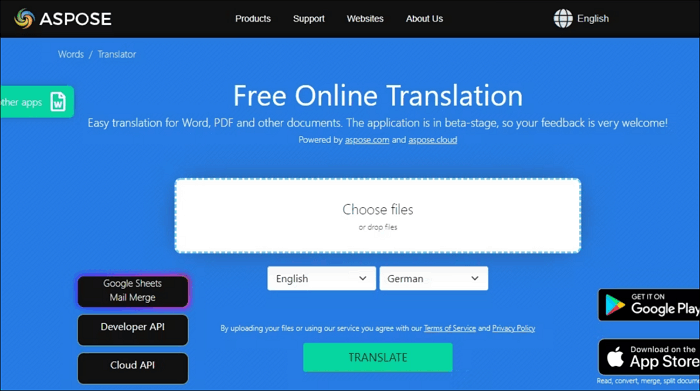
Schritt 2. Laden Sie die zu übersetzende Datei hoch und wählen Sie die Sprachen aus.
Schritt 3: Klicken Sie auf „Übersetzen“ und laden Sie die übersetzte Datei herunter, nachdem der Vorgang abgeschlossen ist.
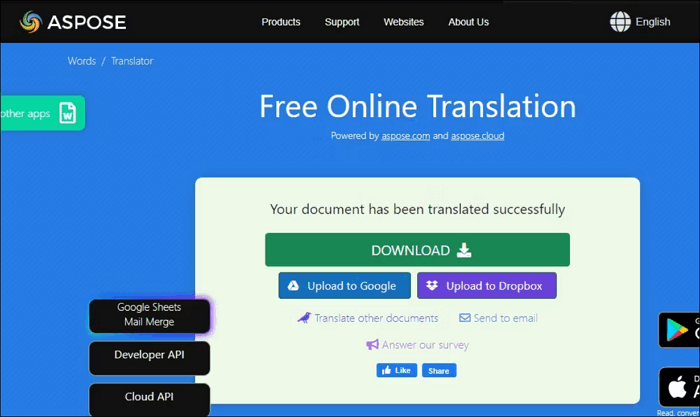
Bonus-Tipp: Ein nützlicher PDF-Editor
Manchmal möchten Sie Ihr PDF einfach nach der Übersetzung bearbeiten, insbesondere wenn das Layout gestört ist. Der EaseUS PDF Editor ist ein zuverlässiges Tool zum Erstellen von PDFs oder zum Konvertieren von Bildern, Word, PowerPoint, Excel und etwa 10 anderen Dateitypen in PDF, wobei das Layout und die Anordnungen erhalten bleiben.
Darüber hinaus müssen Sie sich nicht um die Bearbeitung eines gescannten PDF-Dokuments kümmern. Mit dem EaseUS PDF Editor können Sie den Text in einem gescannten Dokument mithilfe der darin eingebetteten OCR-Technologie (Optical Character Recognition) ganz einfach bearbeiten. Diese Technologie kann bildbasierte PDFs erkennen und erkennen und etwa 29 Sprachen konvertieren.
Merkmale:
- Bearbeiten Sie den Inhalt und fügen Sie Text zum PDF hinzu.
- PDF-Dateien erstellen, komprimieren, zusammenführen, teilen und mit Anmerkungen versehen.
- Konvertieren Sie PDF-Dateien in Word, PowerPoint, Excel, Bilder und umgekehrt.
- Signieren Sie das PDF und fügen Sie ein Wasserzeichen hinzu.
- Verschlüsseln und Passwort aus PDF entfernen.
Abschluss
Übersetzungstechnologien sind von Dauer. Irgendwann werden Sie auf verschlüsselte Dokumente in Fremdsprachen stoßen und benötigen möglicherweise die darin enthaltenen Informationen. Mit Google können Translate-PDF-Dateien kostenlos übersetzt werden.
Darüber hinaus kann Ihnen EaseUS PDF Editor bei der Bearbeitung Ihrer übersetzten Dateien helfen. Im Falle einer gescannten PDF-Datei hilft die OCR-Technologie dabei, das Dokument in Text umzuwandeln, bevor Sie Online-Übersetzungstools wie Aspose und Google Docs darauf verwenden.
Außerdem kann EaseUS PDF Editor dabei helfen, die PDF-Dateigröße zu reduzieren, sodass die Übersetzung von Google Translate und Aspose unterstützt werden kann, deren Dateigröße Einschränkungen unterliegt.
FAQs zu Google Translate PDF
In diesem Abschnitt werden häufig gestellte Fragen zu Google Translate PDF beantwortet.
1. Kann Google ein gescanntes PDF übersetzen?
Google Translate kann gescannte PDF-Seiten nicht übersetzen. Sie können zunächst den EaseUS PDF Editor verwenden, um gescannte Seiten zu erkennen und in Text umzuwandeln, bevor Sie sie mit Google Translate in andere Sprachen konvertieren.
2. Wie übersetze ich ein gesamtes PDF?
Sie können Google Translate verwenden, um ein ganzes PDF zu übersetzen. Gehen Sie zur Google Translate-Website und wählen Sie Dokumente aus. Laden Sie dann die PDF-Datei hoch, wählen Sie anschließend die Original- und Übersetzungssprache aus und klicken Sie dann auf Übersetzen, bevor Sie die übersetzte Datei herunterladen.
3. Wie übersetze ich eine PDF-Datei auf meinem Telefon?
Um eine PDF-Datei auf einem Mobiltelefon zu übersetzen, verwenden Sie die DocTranslator-Website. Folgen Sie den unteren Schritten:
Schritt 1. Scrollen Sie auf der Website nach unten und klicken Sie auf Jetzt übersetzen.
Schritt 2. Laden Sie die PDF-Datei hoch und wählen Sie sowohl die Original- als auch die Übersetzungssprache aus.
Schritt 3. Klicken Sie auf „Übersetzen“ und dann auf „Laden Sie die übersetzte Datei herunter“.
Weitere Artikel & Tipps:
-
Kostenloser Download | So bearbeiten Sie einen Fahrzeug-Kaufvertrag im PDF-Format
![author-Maria]() Maria / 2025-01-14
Maria / 2025-01-14 -
So können Sie vergrößerte PDF-Datei drucken
![author-Maria]() Maria / 2024-03-20
Maria / 2024-03-20
-
Top 8 Apps: Foto zu PDF konvertieren für Android/iOS/PC/Online
![author-Mako]() Mako / 2024-03-20
Mako / 2024-03-20 -
Schnelle Möglichkeiten zum Konvertieren einer ZIP-Datei in PDF online/offline
![author-Maria]() Maria / 2024-11-01
Maria / 2024-11-01

EaseUS PDF Editor
- Den Bildschirm mit Audio aufnehmen
- Die Webcam aufnehmen
- Die PC-Spiele reibungslos aufnehmen
Hot Artikel